SimpleHTTPServer
Jednoduchý server HTTP je zabudovaný modul v jazyku python, ktorý je možné použiť na spustenie ľahkého servera vhodného na spustenie základných webových aplikácií a ľahkého súborového servera. Pretože ide o vstavaný modul, je predinštalovaný takmer na všetkých distribúciách Linuxu, ktoré majú štandardne nainštalovaný Python.
Jednoduchý server HTTP slúži pre všetky súbory umiestnené v priečinku, z ktorého je spustený. Spustením nasledujúcich príkazov postupne spustíte jednoduchý server HTTP v priečinku „Downloads“ umiestnenom vo vašom domovskom adresári (nižšie uvedené príkazy sú určené iba pre Python 3).
$ cd $ HOME / Súbory na stiahnutie$ python3 -m http.server
Ak chcete server spustiť na inom porte, namiesto toho spustite nasledujúci príkaz (číslo portu zmeňte podľa svojich požiadaviek):
$ python3 -m http.server 8080Po úspešnom spustení servera uvidíte nasledujúci výstup terminálu:
Poskytuje HTTP na 0.0.0.0 port 8000 (http: // 0.0.0.0: 8000 /)Ak kliknete na adresu URL uvedenú vo výstupe terminálu zobrazenom vyššie, vo webovom prehľadávači uvidíte základné rozloženie prehľadávača súborov (tiež na http: // localhost: 8000 /):
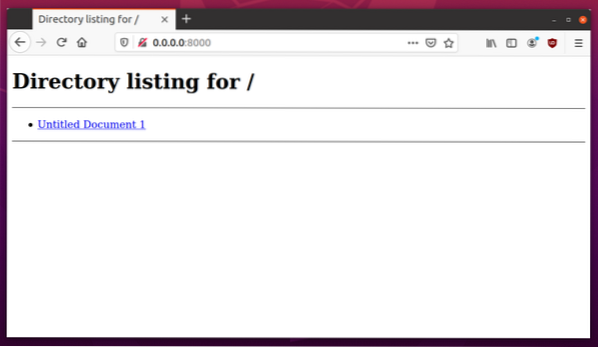
Ak chcete zdieľať súbory s iným zariadením, musíte použiť adresu URL vo formáte „http: // ip_adresa: 8000 /“. Ak chcete zistiť adresu IP vášho počítača, na ktorom je spustený jednoduchý server HTTP, spustite nasledujúci príkaz:
$ hostname -IZískate nejaký výstup, ako je tento:
192.168.0.107Zadajte vyššie uvedenú adresu IP do adresy URL. Správna adresa URL na prístup k súborovému serveru by teraz bola: „http: // 192.168.0.107: 8000 / ”. Túto adresu URL môžete otvoriť v ľubovoľnom webovom prehliadači na ľubovoľnom zariadení a stiahnuť uvedené súbory. Nižšie je uvedený screenshot tejto adresy URL otvorenej v zariadení so systémom Android:
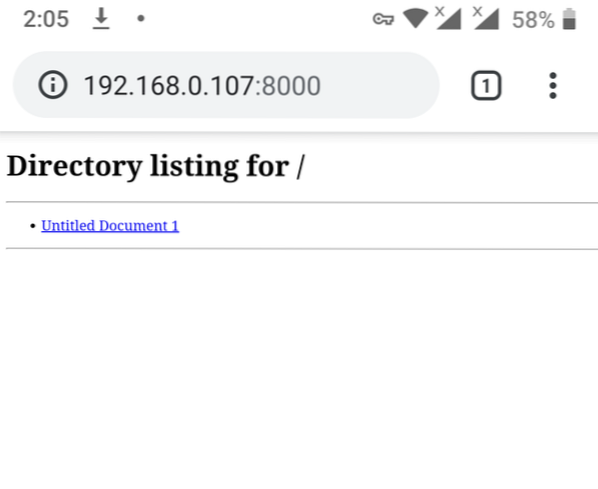
Ak chcete server kedykoľvek zastaviť, stlačte
HTTP-Server (uzol.js)
Http-server je Uzol.modul js, ktorý vám umožňuje prevádzkovať jednoduchý, ľahko použiteľný a konfigurovateľný webový server. Na zdieľanie súborov z ľubovoľného priečinka vo vašom systéme môžete použiť modul http-server.
Inštalácia uzla.js na Ubuntu, spustite príkaz nižšie:
$ sudo apt nainštalovať nodejsAk chcete nainštalovať modul http-server, spustite nasledujúci príkaz:
$ npm inštalácia -g http-serverAk chcete spustiť server http z priečinka „Downloads“ vo vašom domovskom adresári, spustite postupne nasledujúce dva príkazy:
$ cd $ HOME / Súbory na stiahnutie$ http-server
Po úspešnom spustení servera http uvidíte niekoľko výstupov, ako je tento:
Spustenie servera http, poskytovanie ./Dostupné na:
http: // 127.0.0.1: 8080
http: // 192.168.0.107: 8080
Teraz môžete použiť druhú adresu URL uvedenú vo výstupe vyššie na otvorenie prehľadávača súborov vo webovom prehľadávači.
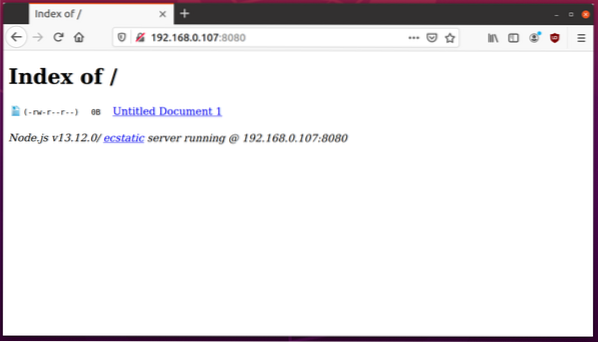
Ak chcete server kedykoľvek zastaviť, stlačte
Twistd
Twistd je jednoduchý webový server, ktorý je dodávaný s pythonovským modulom „Twisted“. Môže sa použiť na spustenie servera, ktorý na zdieľanie súborov používa protokol http alebo ftp. Ak chcete nainštalovať twisted v Ubuntu, spustite nasledujúci príkaz:
$ sudo apt nainštalovať python3-twistedAk chcete spustiť twistd z priečinka „Downloads“ vo vašom domovskom adresári, spustite postupne nasledujúce dva príkazy:
$ cd $ HOME / Súbory na stiahnutie$ twistd3 -n web - cesta .
Po úspešnom spustení webového servera získate v termináli nejaký výstup, napríklad tento:
[-] Web sa začína 8080Teraz môžete použiť adresu URL vo formáte „http: // ip_adresa: 8080 /“. Ak chcete zistiť adresu IP vášho systému, spustite nasledujúci príkaz:
$ hostname -IZískate nejaký výstup, ako je tento:
192.168.0.107Zadajte vyššie uvedenú adresu IP do adresy URL. Správna adresa URL na prístup k súborovému serveru by teraz bola: „http: // 192.168.0.107: 8080 / ”. Túto adresu URL môžete otvoriť v ľubovoľnom webovom prehliadači na ľubovoľnom zariadení a stiahnuť uvedené súbory. Ďalej je uvedený obrázok tejto adresy URL otvorenej vo webovom prehliadači Firefox v systéme Ubuntu:
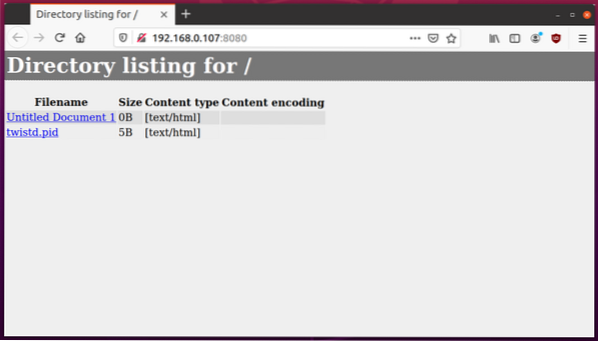
Ak chcete server kedykoľvek zastaviť, stlačte
Httpd (Ruby)
Httpd je ľahký server, ktorý je dodávaný s predvoleným balíkom Ruby na väčšine distribúcií Linuxu. Pokiaľ ide o funkčnosť, je na rovnakej úrovni ako jednoduchý server HTTP v Pythone.
Ak chcete nainštalovať Ruby na Ubuntu, spustite nasledujúci príkaz:
$ sudo apt nainštalovať rubyAk chcete spustiť program Ruby httpd z priečinka „Downloads“ vo vašom domovskom adresári, spustite postupne nasledujúce dva príkazy:
$ cd $ HOME / Súbory na stiahnutie$ ruby -run -e httpd . -p 8000
Po úspešnom spustení webového servera získate v termináli nejaký výstup, napríklad tento:
INFO WEBrick :: HTTPServer # start: pid = 3897 port = 8000Teraz môžete použiť adresu URL vo formáte „http: // ip_adresa: 8000 /“. Ak chcete zistiť adresu IP vášho systému, spustite nasledujúci príkaz:
$ hostname -IZískate nejaký výstup, ako je tento:
192.168.0.107Zadajte vyššie uvedenú adresu IP do adresy URL. Správna adresa URL na prístup k súborovému serveru by teraz bola: „http: // 192.168.0.107: 8080 / ”. Túto adresu URL môžete otvoriť v ľubovoľnom webovom prehliadači na ľubovoľnom zariadení a stiahnuť uvedené súbory. Ďalej je uvedený obrázok tejto adresy URL otvorenej vo webovom prehliadači Firefox v systéme Ubuntu:
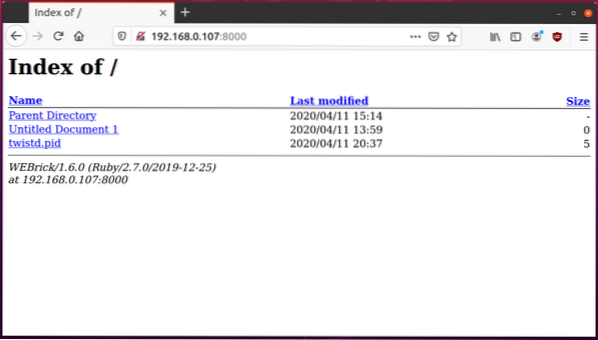
Ak chcete server kedykoľvek zastaviť, stlačte
Záver
Toto je niekoľko ľahkých aplikácií webového servera, ktoré sa ľahko používajú a možno ich použiť na verejné zdieľanie súborov. Ak chcete zdieľať súbory v sieti s vyššími štandardmi zabezpečenia a autentifikácie, tieto aplikácie nemusia byť vhodné a vyhnite sa ich použitiu vo výrobe.
 Phenquestions
Phenquestions


